Nokia 5630 XpressMusic
aktuelle omgivelser. Indstillingerne for hver scene er angivet i overensstemmelse
med en bestemt stilart eller bestemte omgivelser. Scener er kun tilgængelige i
hovedkameraet.
til
tasterne, når du bruger hovedkameraet. Hvis du bruger det sekundære kamera,
skal du rulle op eller ned.
varighed afhænger af den tilgængelige hukommelses størrelse.
foretages noget tastetryk inden for et minut. Vælg
mellem indstillingerne på den aktive værktøjslinje. Se ”Aktiv værktøjslinje” på
side 50 og ”Scener” på side 52.
Side 1
Side 2
Side 3
Side 4
Side 5
Side 6
Side 7
Side 8
Side 9
Side 10
Side 11
Side 12
Side 13
Side 14
Side 15
Side 16
Side 17
Side 18
Side 19
Side 20
Side 21
Side 22
Side 23
Side 24
Side 25
Side 26
Side 27
Side 28
Side 29
Side 30
Side 31
Side 32
Side 33
Side 34
Side 35
Side 36
Side 37
Side 38
Side 39
Side 40
Side 41
Side 42
Side 43
Side 44
Side 45
Side 46
Side 47
Side 48
Side 49
Side 50
Side 51
Side 52
Side 53
Side 54
Side 55
Side 56
Side 57
Side 58
Side 59
Side 60
Side 61
Side 62
Side 63
Side 64
Side 65
Side 66
Side 67
Side 68
Side 69
Side 70
Side 71
Side 72
Side 73
Side 74
Side 75
Side 76
Side 77
Side 78
Side 79
Side 80
Side 81